[year] เป็นช่วงเวลาที่ดีในการเป็นช่างเทคนิค วันนี้มีอุปกรณ์จำนวนมากขึ้นที่แชร์เครือข่ายในบ้านของคุณ จากคอมพิวเตอร์สู่โทรศัพท์ไปจนถึงอุปกรณ์ “ฉลาด” เกือบทุกอย่างด้วยแบตเตอรี่ดูเหมือนจะต้องการรับและแบ่งปันข้อมูล ด้วยตู้เย็นที่สร้างรายการช้อปปิ้งไปยังขวดน้ำอัจฉริยะที่ทำให้คุณไม่จำเป็นต้องดื่มน้ำมากขึ้นผลิตภัณฑ์มากมายในบ้านของคุณสามารถเชื่อมต่อกับเครือข่ายไร้สายในบ้านของคุณได้ แต่มันมีด้านมืดสำหรับอุปกรณ์ที่เชื่อมต่อทั้งหมดและมันเข้ามาทาง ภัยคุกคามความปลอดภัยที่เพิ่มขึ้น.

ดูสิ่งนี้ด้วย: ตรวจสอบ Bitdefender Total Security
อุปกรณ์ทุกชิ้นที่คุณเชื่อมต่อกับอินเทอร์เน็ตในบ้านของคุณสร้างจุดเริ่มต้นที่เป็นไปได้สำหรับอาชญากรไซเบอร์ และในขณะที่คุณสามารถซื้อเราเตอร์ VPN เพื่อปกปิดข้อมูลประจำตัวของคุณหรือติดตั้งซอฟต์แวร์ความปลอดภัยบนคอมพิวเตอร์และอุปกรณ์พกพาของคุณมีโอกาสที่ดีที่เครื่องปิ้งขนมปังแบบสมาร์ทของคุณจะไม่มีการป้องกันไวรัส วิธีเดียวที่จะบรรลุการป้องกันสำหรับ ทั้งหมด ของอุปกรณ์อัจฉริยะของคุณคือการใช้มาตรการรักษาความปลอดภัยสำหรับเครือข่ายทั้งหมดของคุณทั้งหมดในครั้งเดียว.
นี่คือที่มาของ Bitdefender BOX อุปกรณ์ความปลอดภัยทางไซเบอร์ที่บ้านอัจฉริยะ Bitdefender BOX ได้รับการออกแบบมาเพื่อเพิ่มชั้นการป้องกันที่จำเป็นสำหรับบ้านอัจฉริยะของคุณ มีอุปกรณ์อื่น ๆ ในตลาดอยู่แล้วและเราจะเห็นความนิยมในอุปกรณ์เหล่านี้เพิ่มขึ้นในอีกไม่กี่ปีข้างหน้า Bitdefender เรียกเก็บเงินจาก BOX ว่าเป็นอุปกรณ์ป้องกันเครือข่ายชนิดแรก.
Bitdefender พยายามแก้ไขช่องโหว่ด้านความปลอดภัยนี้ในช่วงหลายปีที่ผ่านมาครั้งแรกกับ Bitdefender BOX ดั้งเดิมและตอนนี้ใช้ BOX V2 ด้วยการรั่วไหลของข้อมูลและการเข้ารหัสไวรัสเข้าสู่ขั้นตอนกลางใครก็ตามที่เลือกที่จะมีบ้านที่เชื่อมต่อในท้ายที่สุดจะต้องมีอุปกรณ์เช่นนี้ที่ช่วยปกป้องเครือข่ายทั้งหมดของพวกเขาจากภัยคุกคามความปลอดภัยภายนอก.
Bitdefender BOX จะเป็นอุปกรณ์ชิ้นเดียวที่คุณต้องการสำหรับบ้านอัจฉริยะที่ได้รับการป้องกันหรือไม่? หลังจากทดสอบและใช้ชีวิตกับอุปกรณ์มานานกว่าหนึ่งเดือนแล้วมันก็ไม่ใช่เรื่องที่ฉันจะแนะนำให้กับผู้บริโภคได้อย่างง่ายดาย ในขณะที่กล่องของฉันแสดงผลประโยชน์ที่โดดเด่นบางอย่างสำหรับบ้านของฉันฉันยังพบว่ามันประกอบไปด้วยปัญหาทางเทคนิคมากมายเกินกว่าที่จะพร้อมสำหรับลีกใหญ่.
สรุปรีวิว Bitdefender BOX
Bitdefender BOX มีฟังก์ชั่นที่มีประโยชน์สำหรับผู้ใช้ทุกคน อุปกรณ์กรองเครือข่ายทั้งหมดของคุณอย่างมีประสิทธิภาพและจะช่วยป้องกันอุปกรณ์ของคุณจากการเข้าถึงเว็บไซต์ที่เป็นอันตราย เป็นไปได้ว่าจะป้องกันไม่ให้นักแสดงที่ไม่ดีจากการบุกรุกเครือข่ายของคุณโดยเฉพาะในกรณีของการโจมตีแบบคนกลาง.
อย่างไรก็ตามเชิงลบมากเกินไปทำให้เกิดภัยพิบัติ BOX V2 อุปกรณ์หยุดทำงานอย่างเหมาะสมบ่อยครั้งเกินไปทำให้โรงงานต้องรีเซ็ตหลายครั้งต่อสัปดาห์หากไม่ใช่หลาย ๆ ครั้ง วัน. ฉันพบสิ่งนี้เป็นกรณีเกือบทุกครั้งที่ฉันพยายามเคลื่อนย้ายอุปกรณ์ทางกายภาพ แต่ก็แค่สุ่มแม้ในขณะที่อุปกรณ์ถูกทิ้งไว้ตามลำพังเพื่อทำสิ่งนั้น.
กระบวนการติดตั้งนั้นรวดเร็วในบางครั้ง แต่คุณอาจต้องดิ้นรนเพื่อผ่านขั้นตอนแรกหากคุณมีเราเตอร์ไร้สายที่ไม่ต้องการเล่นด้วย BOX และน่าเสียดายที่แม้จะมีการตั้งค่าอุปกรณ์อย่างถูกต้องซอฟต์แวร์ของมันก็ดูเหมือนจะพลาดเครื่องหมายในการระบุอุปกรณ์ที่เชื่อมต่อกับมัน.
นอกจากนี้ในขณะที่ Bitdefender อ้างว่าอุปกรณ์ไม่ส่งผลกระทบต่อสตรีมข้อมูลของคุณหลังจากใช้เวลาหลายสัปดาห์กับ BOX ที่เชื่อมต่อกับเครือข่ายของฉันฉันสังเกตเห็นปัญหาที่สอดคล้องกันกับ อัปโหลด. ฉันมักจะต้องเชื่อมต่ออุปกรณ์ของฉันกับเครือข่ายอื่นเพื่ออัปโหลดข้อมูลอย่างมีประสิทธิภาพโดยไม่หยุดชะงัก.
โดยรวมแล้ว Bitdefender BOX V2 ทำงานได้อย่างมีประสิทธิภาพในบางครั้ง แต่มันมีสิ่งที่ทำให้เสียสมาธิในทางเทคนิคมากเกินไปที่จะเป็นอุปกรณ์ที่คุณต้องการปกป้องเครือข่ายบ้านอัจฉริยะของคุณตอนนี้.
การป้องกัน IoT / เครือข่ายเป็นบริการ
Bitdefender BOX เป็นเพียงอุปกรณ์หนึ่งในแนวโน้มที่เพิ่มขึ้นใน IoT / โซลูชั่นการป้องกันเครือข่ายในบ้าน วัตถุประสงค์ของอุปกรณ์เหล่านี้เกิดขึ้นเนื่องจากการเพิ่มขึ้นของผลิตภัณฑ์สมาร์ทเบียดเสียดกับเครือข่ายภายในบ้านของเรามากมาย.
ปัญหาโดยธรรมชาติของผลิตภัณฑ์สมาร์ทโฮมส่วนใหญ่คือพวกเขามีความเสี่ยงด้านความปลอดภัย ในขณะที่คอมพิวเตอร์และอุปกรณ์พกพาของเรามีระบบปฏิบัติการที่ซับซ้อนซึ่งสามารถใช้ประโยชน์จากซอฟต์แวร์ป้องกันไวรัส, มัลแวร์และซอฟต์แวร์ป้องกันการแฮ็กอุปกรณ์สมาร์ทโฮมมีระบบปฏิบัติการที่ จำกัด มาก พวกเขาไม่สามารถเรียกใช้ซอฟต์แวร์ดังกล่าวปล่อยให้พวกเขาค่อนข้างไม่มีการป้องกัน พวกเขายังคงไวต่อการแฮ็กสามารถรับมัลแวร์และสามารถใช้ประโยชน์จากแฮ็กเกอร์เจ้าเล่ห์เพื่อเข้าถึงเครือข่ายที่เหลือของคุณได้มากขึ้น.
อุปกรณ์เกตเวย์เป็นโซลูชันที่น่าสนใจและใช้งานได้สำหรับปัญหานี้ Bitdefender BOX และอุปกรณ์ที่คล้ายกันทำหน้าที่เป็น “สะพาน” กับเครือข่ายของคุณ การรับส่งข้อมูลทางอินเทอร์เน็ตทั้งหมดผ่านเข้ามาและถูกกรองสำหรับกิจกรรมที่น่าสงสัย ดังนั้นแม้ว่าคุณจะไม่สามารถติดตั้งซอฟต์แวร์ป้องกันใน Amazon Alexa ของคุณได้เพราะกล่องหรืออุปกรณ์ที่คล้ายกันจะสร้างเกราะป้องกันที่เข้ารหัสไว้รอบเครือข่ายทั้งหมดของคุณ Alexa ของคุณซึ่งเป็นหลักฐานพิสูจน์การแฮ็ก.
บริษัท ต่างๆเช่น Bitdefender กำลังขายอุปกรณ์เหล่านี้ควบคู่ไปกับบริการสมัครสมาชิกที่เกี่ยวข้องโดยทั่วไปแล้วซอฟต์แวร์ป้องกันไวรัสและซอฟต์แวร์ตรวจสอบอื่น ๆ โดยการรวมซอฟต์แวร์เข้ากับฮาร์ดแวร์เป้าหมายคือการสร้างบริการที่มีประโยชน์และการป้องกันสำหรับ Internet of Things และอุปกรณ์ที่มีช่องโหว่จำนวนมากขึ้นเรื่อย ๆ ในการแชร์เครือข่าย WiFi ในบ้าน.
ข้อกำหนดของระบบและข้อกำหนดของ BOX
มีข้อกำหนดสองชุดสำหรับการใช้ Bitdefender BOX V2 ก่อนอื่นข้อกำหนดสำหรับการตั้งค่า BOX เพื่อทำงานกับเครือข่ายในบ้านของคุณ ข้อกำหนดที่สองเฉพาะอุปกรณ์สำหรับคอมพิวเตอร์และอุปกรณ์มือถือที่จะเรียกใช้ซอฟต์แวร์ Total Security Antivirus ที่รวมอยู่.
สำหรับ Bitdefender BOX คุณจะต้อง:
- การเชื่อมต่ออินเทอร์เน็ตบรอดแบนด์ (เคเบิล / DSL / UTP)
- แอป Bitdefender Central Mobile (Android 4.4+ หรือ iOS 9+)
- การเชื่อมต่อข้อมูล 4G / 3G
การเชื่อมต่อข้อมูล 4G / 3G เป็นสิ่งจำเป็นเพื่อให้ BOX ทำงานในระหว่างกระบวนการติดตั้ง หากคุณไม่สามารถเข้าถึง 4G / 3G บนอุปกรณ์มือถือที่คุณใช้ระหว่างการตั้งค่าคุณอาจต้องเข้าถึงเครือข่าย wifi แยกต่างหาก มิฉะนั้นคุณจะพบปัญหาที่สำคัญระหว่างการตั้งค่า.
สำหรับ Total Antivirus อุปกรณ์ของคุณจะต้องมีคุณสมบัติแตกต่างกันไปตามประเภทของอุปกรณ์ สำหรับข้อกำหนดเฉพาะของอุปกรณ์เราขอแนะนำให้คุณตรวจสอบ หน้าผลิตภัณฑ์ความปลอดภัยรวม [year].
สำหรับ Bitdefender BOX นั้นอุปกรณ์ถูกสร้างขึ้นเพื่อทำงานบนเครือข่ายในบ้านที่มีกิจกรรมมากมาย BOX V2 มีโปรเซสเซอร์ Dual Core Cortex A9 1.2 GHz และหน่วยความจำ DDR3 1 GB มันยังรวมถึงที่เก็บข้อมูลภายใน 4 GB.
สำหรับความสามารถในการออกอากาศแบบไร้สายอุปกรณ์ใช้ชุดเสาอากาศคู่ความถี่ 2.4 GHz และ 5 GHz สำหรับ IEEE 802.11a / b / g / n / ac Wave-2 @ AC1900 สำหรับผู้ใช้ที่ไม่เป็นทางการนั่นหมายถึงอุปกรณ์นั้นมีเสาอากาศกำลังสูงและสามารถออกอากาศไปยังอุปกรณ์ทั้งใหม่และเก่าได้อย่างมีประสิทธิภาพและในระยะที่ดี หากคุณเลือกที่จะใช้ BOX เป็นเราเตอร์แบบสแตนด์อโลนคุณจะพบว่ามันออกอากาศได้ดีโดยมีการสูญหายของแพ็กเก็ตเพียงเล็กน้อย.
ข้อเสียที่ใหญ่ที่สุดของ BOX และสิ่งที่ จำกัด การทำงานในฐานะเราเตอร์แบบสแตนด์อโลนคือสถานการณ์พอร์ตอีเธอร์เน็ต มีพอร์ต WAN 1 พอร์ตตามที่คาดหวัง แต่มีเพียงพอร์ต LAN 1 พอร์ต และในขณะที่ BOX สามารถใช้การเชื่อมต่อไร้สายของกิกะบิตมันเป็นข้อ จำกัด สำหรับผู้ที่ชอบการเชื่อมต่ออีเธอร์เน็ตกับเราเตอร์ของพวกเขา.
การติดตั้งและการตั้งค่า Bitdefender BOX
ศูนย์กลางความปลอดภัยทางไซเบอร์ของ Bitdefender ไม่ใช่ทางที่ดีที่สุดสำหรับผู้ที่ต้องการลดจำนวนพื้นที่สำหรับอุปกรณ์เครือข่าย กล่องได้รับการออกแบบมาอย่างสวยงาม แต่มีขนาดค่อนข้างใหญ่ทำให้เป็นโซลูชั่นที่ดีที่สุดสำหรับผู้ที่มีพื้นที่ จำกัด.
คุณอาจรู้สึกอยากที่จะดึงอุปกรณ์ออกจากกล่องและเริ่มกระบวนการติดตั้งทันที ฉันขอแนะนำให้คุณต่อต้านการกระทำนั้น. ในระหว่างการทดสอบฉันพบอุปสรรคเล็กน้อยที่ทำให้กระบวนการติดตั้งช้าลงดังนั้นจึงควรพิจารณาสิ่งที่คุณต้องทำเพื่อให้ได้รับการตั้งค่า BOX อย่างถูกต้องและสิ่งที่อาจผิดพลาดก่อนลงมือดำน้ำ.
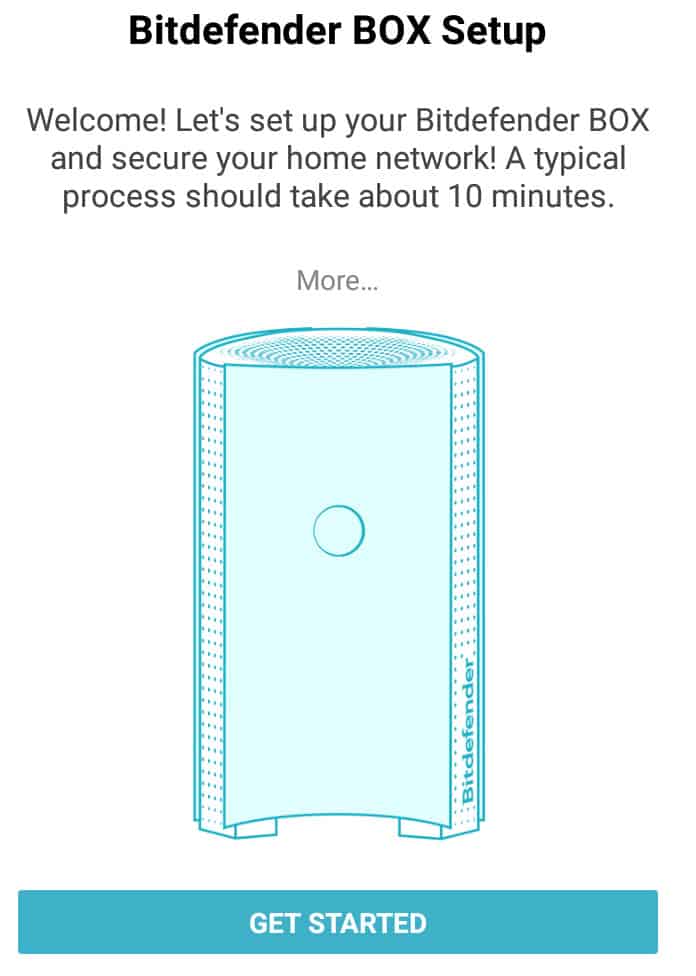
เพื่อให้การติดตั้งทำได้อย่างถูกต้องคุณจะต้องติดตั้งแอพ Bitdefender Central จากนั้นเรียกใช้การตั้งค่า Bitdefender BOX จากที่นั่น คุณจะพบว่ามีแอป Bitdefender จำนวนหนึ่งใน Google Play Store และ iOS App Store คนที่คุณ ความต้องการ เรียกว่า Bitdefender Central ทำ ไม่ ติดตั้งแอพ Bitdefender BOX 1st Gen เนื่องจากถูกออกแบบมาสำหรับ Bitdefender BOX V1 เท่านั้น ปัจจุบัน บริษัท กำลังขาย V2 และแอปเก่าจะไม่ทำงานกับ BOX ใหม่.
หลังจากที่คุณสร้างบัญชีผู้ใช้ด้วย Bitdefender แล้วคุณจะต้อง:
- เสียบ Bitdefender BOX ของคุณ
- เชื่อมต่ออุปกรณ์มือถือของคุณกับ Bitdefender wifi network ออกอากาศจาก BOX ของคุณ
- เชื่อมต่อ Bitdefender BOX ของคุณกับโมเด็มไร้สายของคุณโดยใช้สายอีเธอร์เน็ตที่ให้มา
เมื่อการตั้งค่าส่วนนี้เสร็จสมบูรณ์คุณควรได้รับการเชื่อมต่อที่สำเร็จ.
จากนั้น Bitdefender จะนำคุณเข้าสู่กระบวนการรักษาความปลอดภัยเครือข่ายของคุณด้วยอุปกรณ์โดยหลักแล้วทำให้ BOX ของคุณเป็นเกตเวย์ระหว่างเราเตอร์และเครือข่ายของคุณ นี่คือเหตุผลที่คุณเชื่อมต่อ BOX กับโมเด็ม ISP ของคุณก่อน.
การรักษาความปลอดภัยเครือข่ายของคุณแบ่งออกเป็นสามวิธีที่เป็นไปได้: การใช้เราเตอร์ที่ได้รับจาก ISP, เราเตอร์ส่วนตัวหรือสร้างเครือข่ายไร้สายใหม่แยกต่างหากโดยใช้ Bitdefender BOX ของคุณ ฉันเลือกใช้เราเตอร์ส่วนตัวเพราะฉันไม่มีเราเตอร์จาก ISP ฉันยังทดสอบ BOX เป็นเราเตอร์ของตัวเองซึ่งฉันจะพูดคุยรายละเอียดเพิ่มเติมในภายหลัง.
หลังจากอาการสะอึกที่น่าจดจำไม่กี่ครั้งฉันก็สามารถดำเนินการตามคำแนะนำของ Bitdefender ซึ่งจะแตกต่างกันเล็กน้อยขึ้นอยู่กับวิธีการตั้งค่าที่คุณใช้.
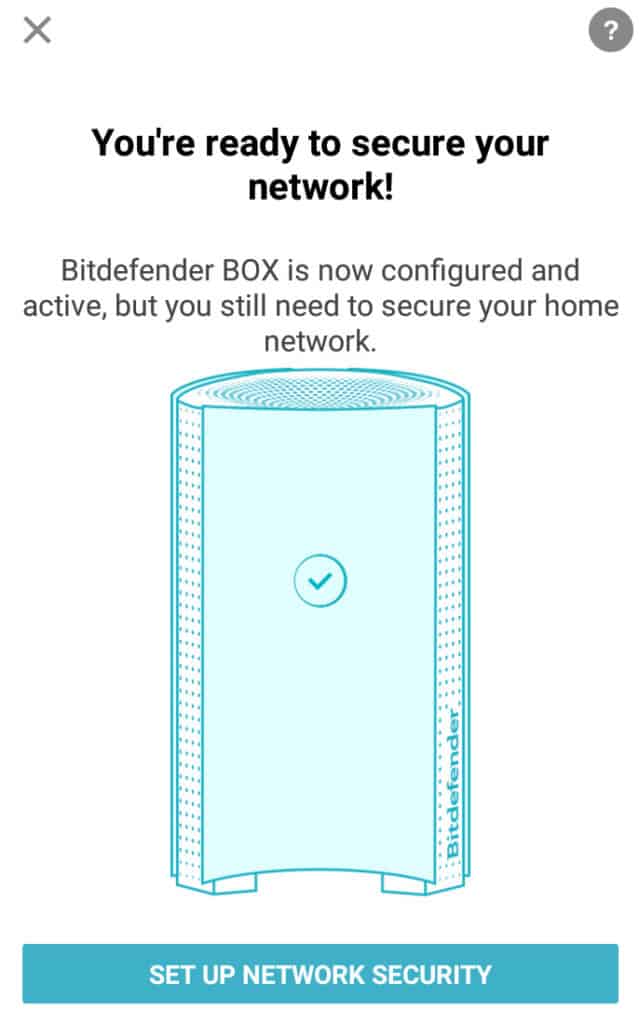
ความแตกต่างระหว่างตัวเลือกการตั้งค่า
การรับส่งข้อมูลมีความแตกต่างบางประการขึ้นอยู่กับการตั้งค่าของคุณ หากคุณกำลังใช้เราเตอร์ไร้สายส่วนตัวหรือ ISP ให้การรับส่งข้อมูลของคุณเป็นไปตามขั้นตอนนี้:
โมเด็ม >>> กล่อง BITDEFENDER >>> เราเตอร์ไร้สาย >>> อุปกรณ์
BOX ย่อมาจากเกตเวย์ระหว่างโมเด็มของคุณและเราเตอร์ไร้สายของคุณดังนั้นข้อมูลใด ๆ และข้อมูลทั้งหมดจะถูกกรองก่อนที่จะมีผลกระทบกับอุปกรณ์ของคุณ (หรือข้อมูลรั่วไหล) นี่คือวิธีที่อุปกรณ์สามารถครอบคลุมอุปกรณ์สมาร์ทโฮมของคุณได้อย่างมีประสิทธิภาพแม้ว่าจะไม่มีความสามารถในการติดตั้งซอฟต์แวร์การกรอง.
หากคุณใช้ Bitdefender BOX เป็นเราเตอร์แบบสแตนด์อโลนของตนเองคุณจะตัดความจำเป็นในการใช้เราเตอร์ไร้สายแยกต่างหาก เป็นผลให้ข้อมูลไหลในลักษณะนี้:
โมเด็ม >>> กล่อง BITDEFENDER >>> อุปกรณ์
มีประโยชน์บางอย่างกับกล่องเป็นวิธีเราเตอร์ การตัดเราเตอร์ wifi แยกต่างหากออกจะช่วยลดผลกระทบเล็กน้อยต่อแบนด์วิดท์ อย่างไรก็ตาม Bitdefender BOX ถูก จำกัด อย่างเห็นได้ชัดในฐานะเราเตอร์ไร้สายด้วยตัวเองโดยเฉพาะอย่างยิ่งเมื่อได้รับจำนวน จำกัด ของพอร์ต LAN ที่กล่าวว่าหากคุณใช้เราเตอร์เก่าที่ล้าสมัยและช้าช้าคุณอาจไม่ผิดอย่างน้อยก็ให้ BOX ยิงเป็นเราเตอร์ที่ได้รับการอัพเกรดสำหรับบ้านของคุณ.
Bitdefender BOX: ภาพรวมคุณสมบัติ
การเชื่อมต่อโดยตรงกับเราเตอร์ของคุณและควบคุมผ่านแอพ Android หรือ iOS Bitdefender ระบุว่า BOX เป็น“ โซลูชั่นความปลอดภัยทางไซเบอร์ที่สมบูรณ์แบบหลายเลเยอร์ที่ออกแบบมาเพื่อปกป้องชีวิตดิจิตอลของคุณ” Bitdefender BOX เชื่อมต่อกับเครือข่าย wifi ในบ้านของคุณ (ยอมรับกันว่าเป็นการเปรียบเทียบที่เข้าใจง่ายเกินไป) ตรวจสอบการรับส่งข้อมูลเครือข่ายของคุณสำหรับความผิดปกติ.
ตามเว็บไซต์ของ บริษัท Bitdefender BOX V2 ทำสิ่งต่อไปนี้ทั้งหมด:
- บล็อก URL ที่ไม่ปลอดภัยหรือเป็นอันตราย
- สแกนเครือข่ายของคุณอย่างต่อเนื่องเพื่อหาข้อบกพร่องด้านความปลอดภัย
- บล็อกความพยายามในการหาช่องโหว่ของอุปกรณ์และเครือข่าย
- เครื่องมือการควบคุมโดยผู้ปกครองขั้นสูงพร้อมตัวกรองเนื้อหา (ด้วยการกลั่นแกล้งทางอินเทอร์เน็ตในอนาคตและการตรวจจับผู้ล่าออนไลน์)
- ให้การแจ้งเตือนอัตโนมัติทุกครั้งที่อุปกรณ์ใหม่เชื่อมต่อกับเครือข่าย
- มีซอฟต์แวร์ป้องกันไวรัส Bitdefender Total Security ซึ่งสามารถติดตั้งบนอุปกรณ์ Windows, Mac, iOS หรือ Android ได้ไม่ จำกัด จำนวน
- บล็อกพฤติกรรมอุปกรณ์ที่น่าสงสัย
- กำลังป้องกันอย่างดุเดือดเพื่อป้องกันไม่ให้แฮกเกอร์เข้ายึดอุปกรณ์
- บล็อกโดยอัตโนมัติพยายามส่งข้อมูลที่สำคัญเช่นข้อมูลบัตรเครดิตข้อมูลการรับรองความถูกต้องหรือข้อมูลตำแหน่งที่ตั้งผ่านการเชื่อมต่อที่ไม่ได้เข้ารหัส
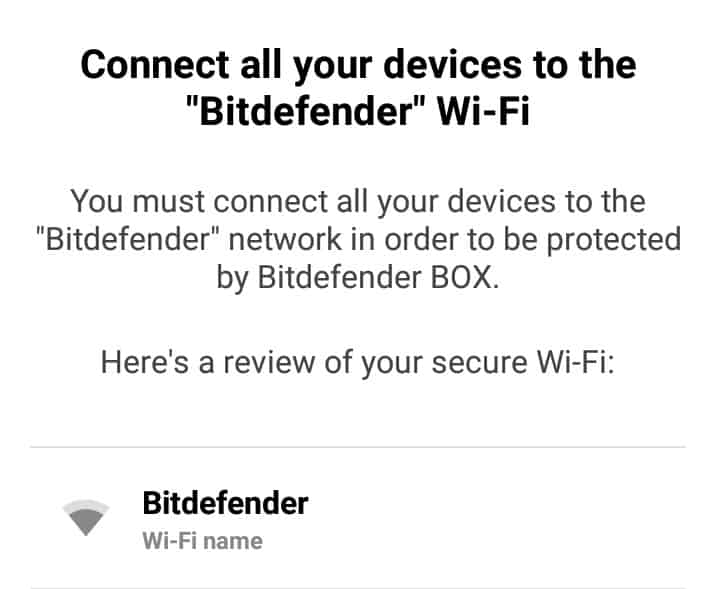
Bitdefender BOX มาพร้อมกับการรับประกัน 1 ปีและการสมัครสมาชิก 1 ปี ทำไมต้องสมัครสมาชิก นั่นคือส่วนที่ชัดเจนน้อยกว่า การสมัครรับข้อมูลส่วนใหญ่นั้นจะมุ่งไปที่การปกป้องอุปกรณ์ของคุณผ่านบริการความปลอดภัยโดยรวมของ Bitdefender แต่ค่าใช้จ่ายส่วนหนึ่งถูกนำไปใช้เพื่อให้คุณมีความปลอดภัยเครือข่ายภายในบ้านทั้งหมดในฐานะบริการสมัครสมาชิกไม่ใช่แค่เพียงอุปกรณ์.
หากคุณไม่พอใจกับการฝึกฝนนั้น Bitdefender ไม่ได้อยู่คนเดียว อุปกรณ์การแข่งขันเช่น RATtrap และ Norton Core ต้องมีการสมัครสมาชิกเพื่อให้ผลิตภัณฑ์ของตนทำงานได้หลังจากปีแรก อย่างไรก็ตามคู่แข่งรายอื่นเช่น Cujo ลดตัวเลือกการสมัครรับข้อมูลโดยเลือกใช้ผลิตภัณฑ์ที่มีราคาสูงกว่าแทนค่าธรรมเนียมเพียงครั้งเดียว.
น่าเสียดายที่คุณไม่สามารถใช้ประโยชน์จาก BOX ได้อย่างเต็มที่หากคุณไม่ได้ชำระเงินค่าสมัครแม้ว่าจะมีบริการป้องกันจำนวนมากเกิดขึ้นในพื้นที่ Bitdefender เชื่อมโยงบริการส่วนใหญ่กับระบบคลาวด์ดังนั้นหากคุณยกเลิกการสมัครสมาชิกกล่องของคุณจะไม่ทำหน้าที่มากกว่าเราเตอร์ที่ปลอดภัย.
หลังจากปีแรกการสมัครสมาชิกมีค่าใช้จ่าย $ 99 ต่อปีซึ่งเป็นข้อตกลงที่ดีถ้าคุณวางแผนที่จะซื้อซอฟต์แวร์ Total Security AV คุณภาพสูงของ Bitdefender เพื่อปกป้องอุปกรณ์ของคุณ คุณสามารถอ่านรายละเอียดเพิ่มเติมเกี่ยวกับ Total Security ได้ที่นี่ จากการตรวจสอบ BOX เราพบว่าการสมัครสมาชิกการรักษาความปลอดภัยโดยรวมเกือบจ่ายให้ตัวเองในการปกป้องอุปกรณ์ของคุณจากภัยคุกคามความปลอดภัย.
ความปลอดภัยโดยรวมมีค่าใช้จ่าย $ 120 / ปี.
การเชื่อมต่อและการปกป้องอุปกรณ์
อุปกรณ์ของคุณทั้งหมดที่เชื่อมต่อกับเครือข่ายควรจะปรากฏขึ้นอย่างชัดเจนภายใต้การตั้งค่า Bitdefender BOX ในแอป อย่างไรก็ตามกล่องพยายามที่จะระบุอย่างถูกต้องว่าอุปกรณ์ใดได้รับการคุ้มครองจริง.
เมื่อฉันเริ่มตั้งค่าความปลอดภัยบนเครือข่ายในบ้านของฉันกล่องแสดงให้เห็นว่าอุปกรณ์เดียวที่ได้รับความคุ้มครองคือเราเตอร์ไร้สายของฉัน:
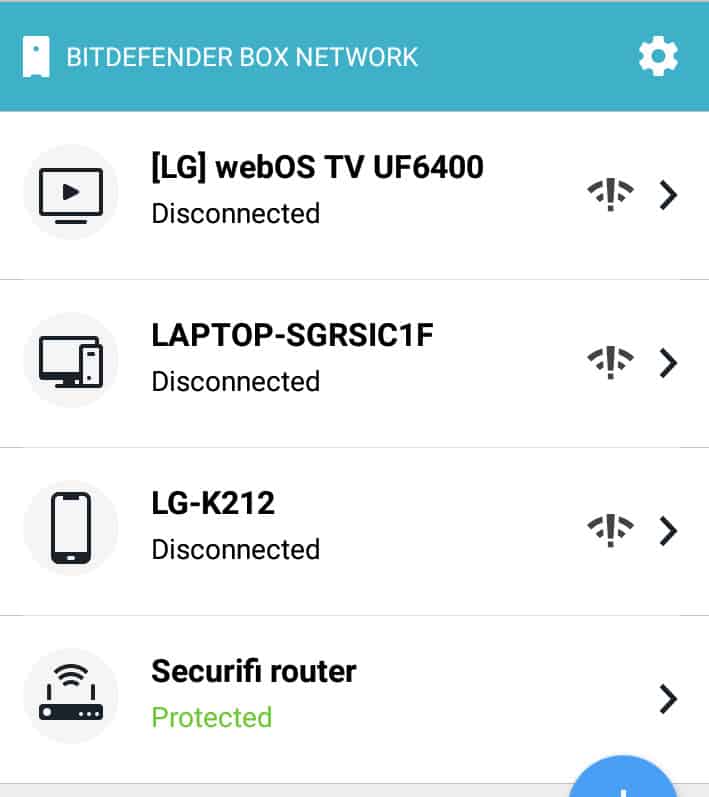
ประมาณหนึ่งชั่วโมงต่อมากล่องแสดงให้เห็นว่า Amazon Echo ของฉันเป็นอุปกรณ์เดียวที่ครอบคลุม:
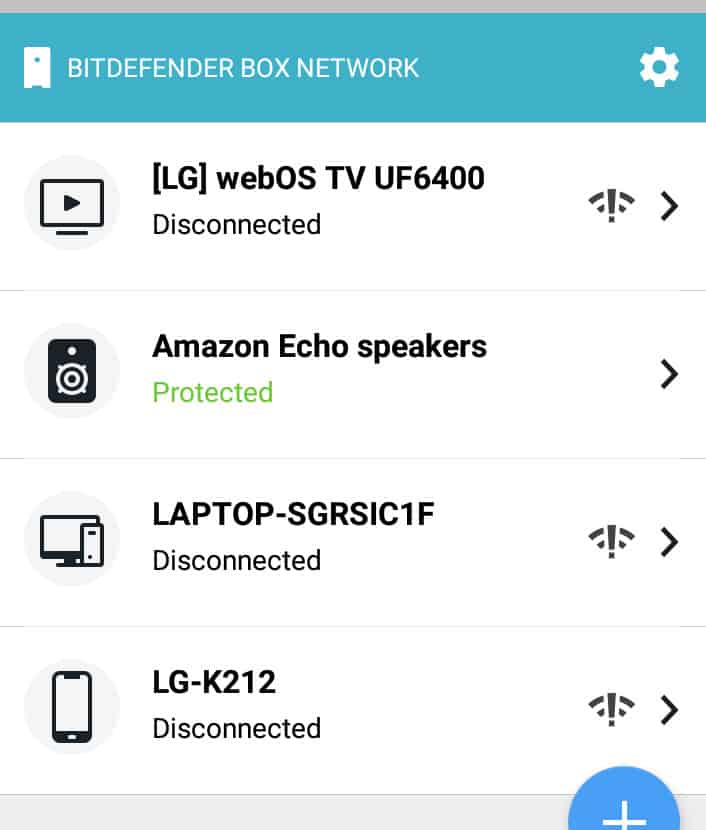
ในขณะที่ฉันคิดว่าเราเตอร์ไร้สายหายไปสิ่งที่เกิดขึ้นก็คือกล่องสับสน Amazon Echo กับเราเตอร์ สิ่งที่คุณเห็นมีชื่อว่า Amazon Echo เป็นเราเตอร์ไร้สายจริงๆ ฉันค้นพบว่าสิ่งนี้เป็นจริงในภายหลังเมื่อทำการทดสอบลิงก์ที่เป็นอันตราย.
เมื่อ BOX ลงทะเบียนลิงก์ที่ไม่ดีของฉันและระบุว่าอุปกรณ์ใดที่พยายามเข้าถึงลิงก์นั้นชี้ไปที่ Amazon Echo ของฉัน สำหรับทุกคนที่เป็นเจ้าของเสียงสะท้อนหรือเข้าใจวิธีการทำงานของพวกเขาคุณจะทราบว่าคุณไม่สามารถใช้มันเป็นเว็บเบราว์เซอร์ในการเข้าถึงลิงก์ที่เฉพาะเจาะจงดังนั้นจึงไม่น่าเป็นไปได้ แต่ลิงก์ที่เป็นอันตรายที่ลงทะเบียนนั้นทำผ่านแล็ปท็อปของฉันซึ่งมาในการตั้งค่า Bitdefender BOX เป็นหนึ่งในอุปกรณ์ที่ไม่ได้เชื่อมต่ออยู่ แต่จริงๆแล้วยังได้รับการปกป้องผ่านเครือข่าย wifi ทั้งหมด.
หากคุณเลือกที่จะตั้งค่า Bitdefender BOX ของคุณเป็นเราเตอร์ไร้สายของตัวเองปัญหาที่แปลกประหลาดนี้ก็หายไป ในสถานการณ์นั้นคุณต้องเชื่อมต่ออุปกรณ์ของคุณโดยตรงกับเครือข่าย wifi ของ BOX เครือข่าย wifi ของ BOX นั้นสามารถระบุอุปกรณ์ที่เชื่อมต่อได้ดีกว่าด้วยวิธีที่ต้องการของ Bitdefender.
การบล็อก URL ที่เป็นอันตราย
หนึ่งในคุณสมบัติที่ใช้งานมากขึ้นของ Bitdefender BOX การบล็อก URL ที่เป็นอันตรายทำงานได้ดี และเนื่องจาก BOX ปกป้องอุปกรณ์ทั้งหมดที่เชื่อมต่อกับเราเตอร์ไร้สายของคุณ, ใด อุปกรณ์ที่พยายามเชื่อมต่อกับ URL ที่ไม่ปลอดภัยจะได้รับข้อความต่อไปนี้:
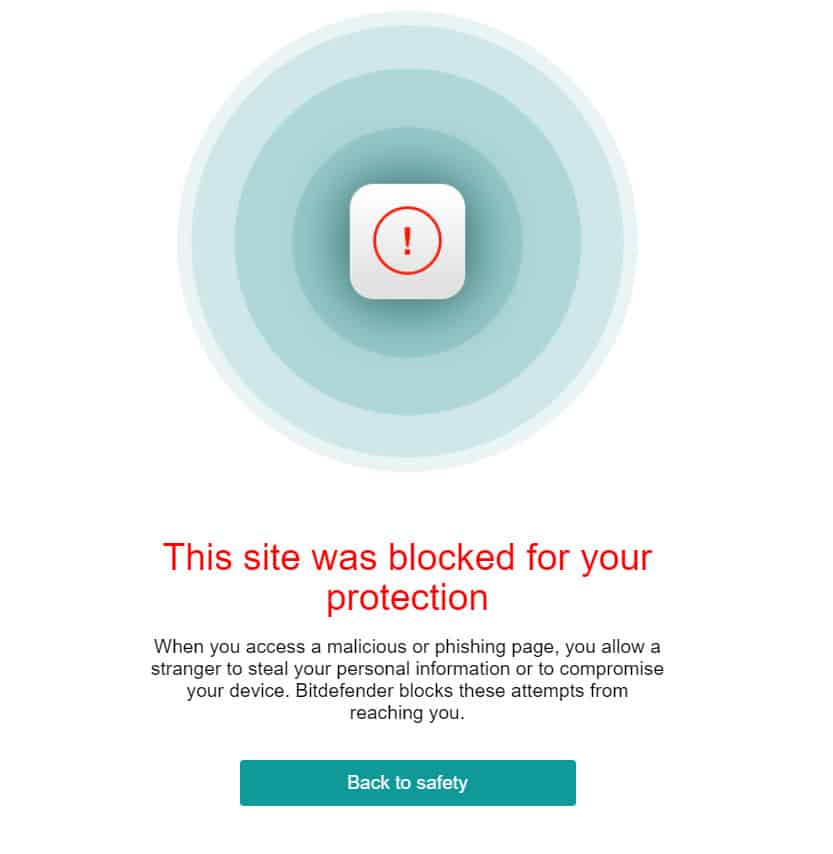
BOX ใดที่เว็บไซต์พิจารณาว่าไม่ปลอดภัยหรือเป็นอันตราย นั่นเป็นคำถามที่ตอบยาก Bitdefender BOX มีแนวโน้มที่จะใช้ส่วนผสมของเว็บไซต์ที่เป็นอันตรายที่รู้จักกันและอัลกอริทึมที่ออกแบบมาเพื่อตรวจจับเมื่อไซต์อาจเป็นหน้าฟิชชิ่งที่เป็นอันตราย.
หากอุปกรณ์พยายามเข้าถึงเว็บไซต์ที่เป็นอันตรายคุณจะได้รับการแจ้งเตือนแบบพุชผ่านแอป Bitdefender Central ที่ URL ที่เป็นอันตรายถูกบล็อกด้วยข้อมูลเพิ่มเติม มันจะบอกคุณว่าอุปกรณ์ใดพยายามเข้าถึงลิงก์ที่ไม่ดีและให้ตัวเลือกแก่คุณในการอนุญาตไซต์นั้นหากคุณเชื่อว่าปลอดภัย.
การควบคุมโดยผู้ปกครอง
การควบคุมโดยผู้ปกครองที่มีให้ผ่าน Bitdefender BOX จะไม่เปิดใช้งานตามค่าเริ่มต้นและไม่สามารถใช้กับเครือข่ายทั้งหมดของคุณได้ คุณจะต้องกำหนดแยกต่างหากสำหรับอุปกรณ์ต่างๆที่สามารถติดตั้งแอปที่เกี่ยวข้องแทน.
ในการทำเช่นนั้นคุณจะต้องไปที่ “เพิ่มอุปกรณ์” ที่ด้านล่างของหน้าจอกิจกรรมจากแอปส่วนกลางจากนั้นเลือกระบบปฏิบัติการที่เหมาะสม:
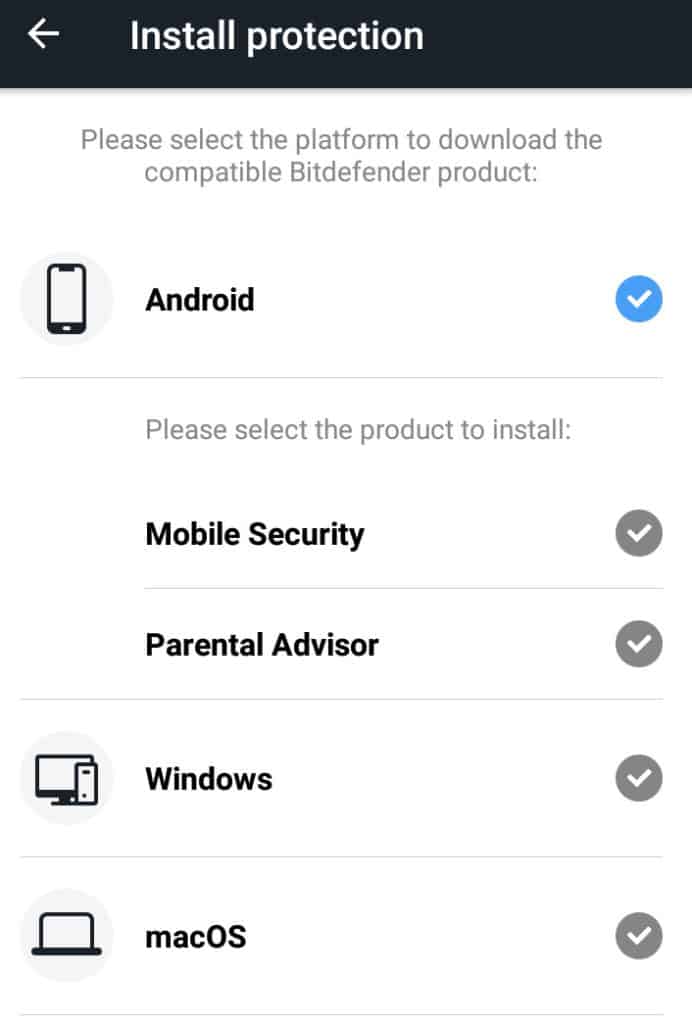
จากนั้นเลือก “ที่ปรึกษาผู้ปกครอง” แอปจะช่วยให้คุณส่งลิงค์ดาวน์โหลดไปยังที่อยู่อีเมลที่คุณส่ง ฉันได้ส่งลิงค์ดาวน์โหลดไปยังที่อยู่อีเมลที่เชื่อมโยงกับโทรศัพท์ Android ของฉัน อีเมลมีลิงก์ไปยังแอพ Bitdefender Parental Advisor สำหรับอุปกรณ์เฉพาะที่คุณเลือกในกรณีนี้สำหรับ Google Play:
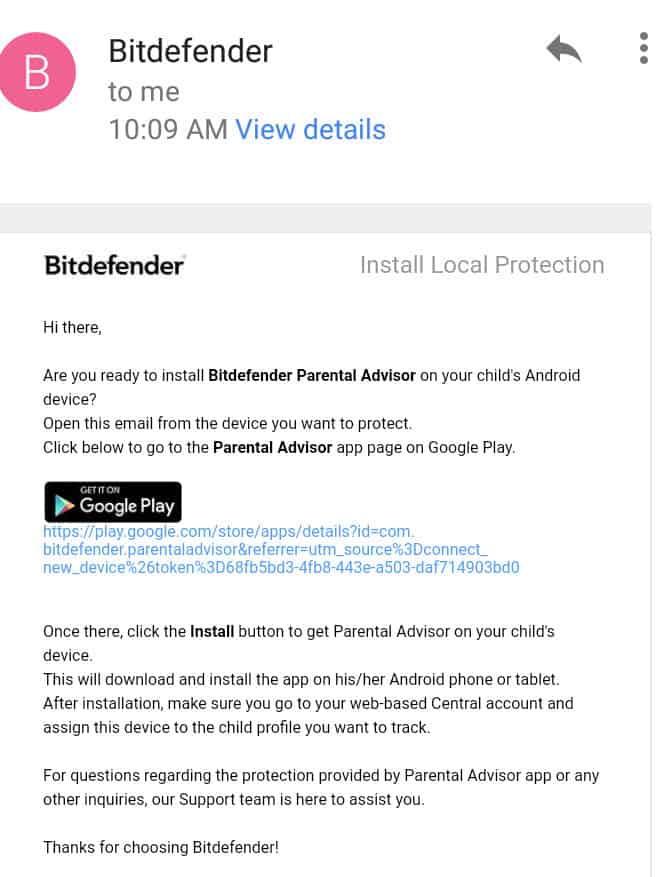
เมื่อติดตั้งแอป Parental Advisor คุณสามารถ:
- ตรวจสอบกิจกรรมและแอพออนไลน์สำหรับเด็ก ๆ ของคุณ
- หยุดการเข้าถึงอุปกรณ์ชั่วคราว
- ติดตามตำแหน่ง
- บล็อกการโทรและข้อความ
- ตรวจสอบกิจกรรม Facebook
แอปจะถามว่าคุณต้องการใช้ Parental Advisor แทนแอปส่งข้อความเริ่มต้นหรือไม่ช่วยให้คุณสามารถควบคุมสิ่งที่คุณเห็นเกี่ยวกับกิจกรรมของบุตรหลานของคุณได้มากขึ้น.
หลังจากตั้งค่าทุกอย่างแล้ว Parental Advisor จะมีการควบคุมอุปกรณ์ที่ถูกตรวจสอบอย่างสมบูรณ์ คุณจะต้องสร้าง “โปรไฟล์ลูก” สำหรับอุปกรณ์ที่มีปัญหาเพื่อตรวจสอบ ในกรณีของฉันมันเป็นไปไม่ได้จริง ๆ แล้วตั้งแต่อุปกรณ์ Bitdefender เดียวที่ลงทะเบียนให้ฉันคือเราเตอร์ไร้สาย (ตอนแรกติดกับ Amazon Echo) และมันไม่ได้ตรวจพบอุปกรณ์ใด ๆ ที่เชื่อมต่อกับเครือข่าย wifi ส่วนตัวของฉัน.
อุปกรณ์แจ้งเตือน
ครั้งเดียวที่ฉันสามารถรับการแจ้งเตือนอุปกรณ์ทำงานอย่างถูกต้องคือเมื่อฉันตั้งค่า Bitdefender BOX เป็นเครือข่าย wifi แยกต่างหาก ในตัวอย่างนั้นมันทำงานได้ดี ทุกครั้งที่อุปกรณ์ใหม่เชื่อมต่อกับเครือข่ายคุณจะได้รับการแจ้งเตือน จากตรงนั้นคุณสามารถเลือกว่าจะอนุญาตหรือไม่อนุญาตอุปกรณ์ตรวจสอบระบบปฏิบัติการและตรวจสอบข้อมูลอื่น ๆ นอกจากนี้คุณยังสามารถสแกนอุปกรณ์ใด ๆ จากแอพที่มีให้หรือหยุดการเชื่อมต่อกับเครือข่ายของคุณชั่วคราว.
คุณสมบัติที่ยังไม่ทดลอง
คุณสมบัติหลายอย่างของ Bitdefender BOX นั้นยากต่อการทดสอบดังนั้นเราจึงแยกคุณลักษณะเหล่านั้นออก รวมถึงการแฮ็คจากแหล่งภายนอกและพยายามชำระเงินผ่านเครือข่ายที่ไม่ปลอดภัย เรารู้สึกปลอดภัยในการสมมติว่าคุณสมบัติที่ยังไม่ทดลองยังไม่ผ่านการตรวจสอบเนื่องจากเรายืนยันว่ากล่องนั้นเป็นการปกป้องเครือข่ายทั้งหมด.
มีประโยชน์เป็นอุปกรณ์ความปลอดภัย
ฉันมักจะเป็นแฟนตัวยงของสิ่งที่ Bitdefender นำเสนอ ซอฟต์แวร์ Antivirus Plus [year] และ Total Antivirus ของ บริษัท อยู่ในกลุ่มที่ดีที่สุดในตลาดพร้อมด้วยคุณสมบัติที่น่าสนใจที่สุดที่ฉันได้ทำการทดสอบเช่นกัน.
กล่อง Bitdefender ไม่มากนัก. น่าเสียดายที่ผลิตภัณฑ์ในสถานะปัจจุบันต้องการการบำรุงรักษาที่มากเกินไปเพื่อให้เป็นโซลูชั่นความปลอดภัยที่มีประสิทธิภาพสำหรับเครือข่ายในบ้านของคุณ จากปัญหาที่เกิดขึ้นอย่างต่อเนื่องกับการอัปโหลดข้อมูลในขณะที่เชื่อมต่อกับอุปกรณ์ไปยังการตั้งค่าจากโรงงานจำนวนมากกล่อง Bitdefender เป็นแนวคิดที่ยอดเยี่ยมพร้อมการส่งมอบที่ไม่ดี และแม้ว่าจะเป็นรุ่นที่สองในปัจจุบัน แต่ดูเหมือนว่า Bitdefender จะทำการปรับปรุงเล็กน้อยบนอุปกรณ์ดั้งเดิมและยังคงพลาดเครื่องหมายในการสร้างอุปกรณ์ที่ทำงานได้อย่างถูกต้องสำหรับการป้องกันเครือข่ายในบ้าน.
การแก้ไขปัญหาการตั้งค่า Bitdefender BOX ของคุณ
ฉันจะเปิดเผย: การปฏิบัติตามคำแนะนำที่รวมอยู่ใน Bitdefender นั้นเป็นสิ่งที่ยุ่งยากอย่างน้อยในตอนแรก คำแนะนำที่รวมอยู่นั้นไม่สามารถทำงานให้ฉันได้หลังจากความพยายามซ้ำ ๆ หลายครั้งและใช้เวลานานมากในการแก้ไขปัญหา ไม่มีวิธีแก้ไขปัญหาใด ๆ ที่ฉันได้รับจากฝ่ายสนับสนุนลูกค้าทำหน้าที่แก้ไขปัญหาของฉันได้อย่างสมบูรณ์แม้ว่าการแข่งขันวอลเลย์บอลทางอีเมลของฉันจะช่วยให้ฉันเข้าใจถึงข้อ จำกัด ในการตั้งค่าของผลิตภัณฑ์ได้ดีขึ้น.
มีปัญหาหลักสองประการที่ฉันพบระหว่างกระบวนการติดตั้ง ก่อนอื่นการพยายามเชื่อมต่อ BOX ของฉันกับโมเด็ม ISP จะทำให้เกิดข้อผิดพลาดหนึ่งในสองข้อ:
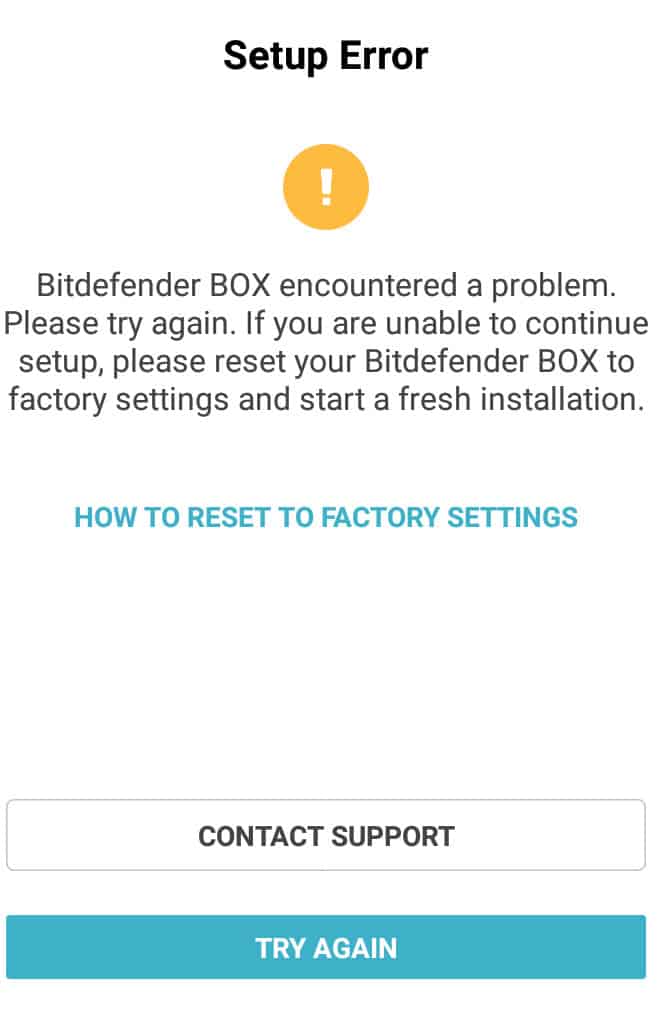
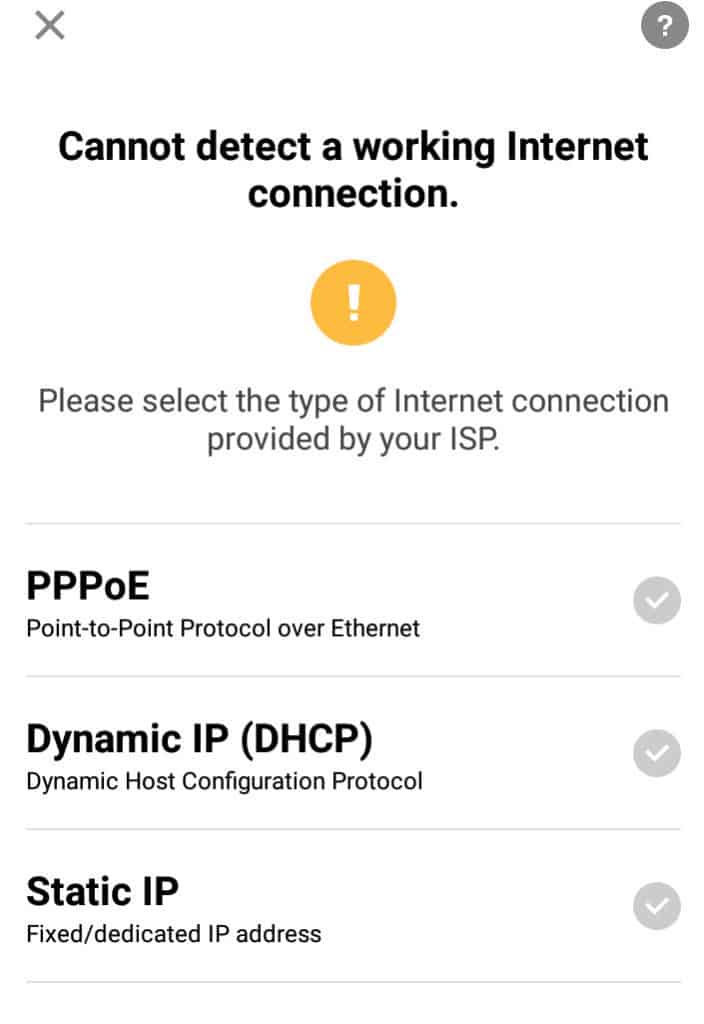
ข้อผิดพลาดในการตั้งค่ามีมากมาย
ข้อผิดพลาดแรกคือข้อผิดพลาดแรกที่ทำให้คุณต้องทำการรีเซ็ตเป็นค่าเริ่มต้นจากโรงงานและเริ่มต้นกระบวนการตั้งค่าใหม่อีกครั้ง จากการทดสอบสาเหตุที่แท้จริงของข้อผิดพลาดนี้หายาก ฉันได้รับข้อความในบางโอกาสระหว่างกระบวนการติดตั้ง.
อย่างไรก็ตามสาเหตุหนึ่งที่คุณอาจพบข้อผิดพลาดนั้นเกี่ยวข้องกับการเข้าถึงเครือข่าย ในการใช้แอพกลางสำหรับการตั้งค่าคุณจะต้องเชื่อมต่ออินเทอร์เน็ต ที่สามารถเป็นข้อมูลมือถือหรือผ่านเครือข่าย wifi อย่างไรก็ตามเนื่องจากกระบวนการตั้งค่าคุณต้องตัดการเชื่อมต่อเราเตอร์ไร้สายของคุณจากโมเด็ม ISP ของคุณคุณจะต้องเชื่อมต่อ 4G หรือ 3G เพื่อทำการตั้งค่าหรือการเชื่อมต่อ wifi แบบเปิดจากเพื่อนบ้านคนใดคนหนึ่งของคุณ หากไม่มีคุณจะได้รับข้อความแสดงข้อผิดพลาดและจะไม่สามารถดำเนินการตั้งค่าต่อไปได้.
คุณอาจพบข้อผิดพลาดแรกที่ระบุด้านบนแม้ว่าคุณได้เชื่อมต่อกับการเชื่อมต่อไร้สาย Bitdefender BOX สำเร็จตามที่กำหนดไว้ และ มีการเชื่อมต่อมือถือหรืออินเทอร์เน็ตทำงานอยู่ ฉันไม่พบการแก้ไขในทันทีสำหรับอันนั้นนอกจากเป็นการรีเซ็ตอุปกรณ์ของคุณจากโรงงานแล้วลองอีกครั้ง.
ข้อผิดพลาดการเชื่อมต่ออินเทอร์เน็ต
อิมเมจที่สองสะท้อนถึงขั้นตอนหนึ่งในกระบวนการที่อาจจำเป็นต้องใช้ Bitdefender ขณะอยู่ในกระบวนการตั้งค่าคุณจะเชื่อมต่อกับเครือข่าย BOX wifi เนื่องจากยังไม่ได้ตั้งค่า BOX เพื่อให้สามารถเข้าถึงอินเทอร์เน็ตคุณอาจได้รับข้อความแสดงข้อผิดพลาดนี้เนื่องจากกระบวนการติดตั้งใช้งานได้ ในการแก้ปัญหาให้เลือกประเภทการเชื่อมต่ออินเทอร์เน็ตที่ ISP ของคุณมีให้ สำหรับ มากที่สุด ผู้ใช้ควรเป็น DHCP จากนั้นกดปุ่มถัดไป สิ่งนี้จะช่วยแก้ปัญหาดังกล่าวและเสร็จสิ้นกระบวนการตั้งค่าเนื่องจากคุณได้ทำตามขั้นตอนอื่น ๆ ที่จำเป็น (BOX เชื่อมต่อกับโมเด็ม ISP และเราเตอร์ไร้สายที่เชื่อมต่อกับ BOX).
โหมดบริดจ์ล้มเหลว
ปัญหาที่สามที่ฉันพบเกิดขึ้นเพียงครั้งเดียวเมื่อพยายามรักษาความปลอดภัยเครือข่ายของฉัน หลังจากเลือกที่จะรักษาความปลอดภัยเราเตอร์ไร้สายส่วนตัวของฉันผ่านโหมด AP / สะพานฉันก็พบอุปสรรคมากมาย ครั้งแรกที่พยายามทำสิ่งนี้สิ่งที่ฉันทำได้คือการมี Bitdefender BOX เปลี่ยน SSID ของเราเตอร์ไร้สายทำให้ฉันต้องรีเซ็ตเราเตอร์ของฉันและสร้าง SSID และรหัสผ่านที่ฉันตั้งไว้ก่อนที่จะหลีกเลี่ยงการทำซ้ำทั้งหมดของฉัน รหัสผ่านอุปกรณ์ทั่วบ้านของฉัน ไม่มีสะพานเกิดขึ้นและฉันต้องรีเซ็ตโรงงานของฉันกล่อง Bitdefender (อีกครั้ง).
ในขณะที่ Bitdefender บอกให้คุณตั้งค่าเราเตอร์ไร้สายส่วนตัวให้เป็นโหมด AP / Bridge แต่ก็มีโอกาสที่เราเตอร์ของคุณอาจไม่มีตัวเลือกนั้นเหมือนกรณีของฉัน ในสถานการณ์ของฉันฉันพบในภายหลังว่าเราเตอร์ของฉันจะ อัตโนมัติ เข้าสู่โหมด AP / Bridge ฉันขอแนะนำให้ตรวจสอบการตั้งค่าผู้ดูแลระบบเราเตอร์ของคุณก่อนเพื่อพิจารณาว่ามีตัวเลือกดังกล่าวสำหรับคุณหรือไม่ หากคุณไม่เห็นให้ดำเนินการต่อโดยไม่เปลี่ยนการตั้งค่าและหวังว่าจะดีที่สุด.
ในที่สุดการเชื่อมต่อของคุณเมื่อเสร็จสิ้นวิธีที่ Bitdefender ตั้งใจควรมีลักษณะเช่นนี้:
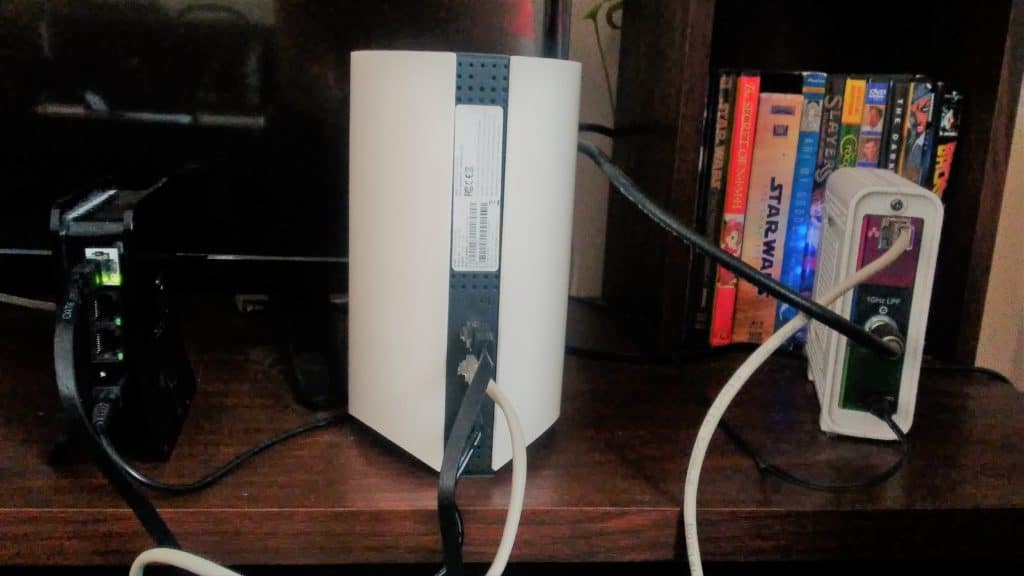
การสื่อสารกับฝ่ายสนับสนุนลูกค้า Bitdefender
ฉันส่งอีเมลถึงฝ่ายสนับสนุนลูกค้าเกี่ยวกับปัญหาการตั้งค่าและได้รับการตอบกลับ (อย่างรวดเร็วฉันอาจเพิ่ม) ที่เชื่อมโยงฉันกับหน้าการตั้งค่านี้สำหรับ BOX เมื่อใช้เราเตอร์ไร้สายของคุณเอง น่าเสียดายที่มันเป็นไปในทิศทางเดียวกันกับที่ฉันพบในคู่มือการติดตั้งที่ไม่สามารถให้บริการฉันได้ดีและดังนั้นจึงใช้งานไม่ได้หากไม่มีขั้นตอนเพิ่มเติมบางอย่างที่ฉันค้นพบในภายหลัง.
ฉันลงเอยด้วยการทดสอบนี้ไปด้านข้างสักครู่เนื่องจากอาการปวดหัวติดตั้ง กลับมาอีกครั้งฉันติดต่อฝ่ายสนับสนุน Bitdefender อีกครั้งพร้อมคำถามเดียวกันก่อนที่จะพยายามทำตามขั้นตอนการตั้งค่าเพียงแค่คัดลอก / วางปัญหาที่ฉันเคยมีมาก่อน ครั้งที่สองฉันได้รับคำแนะนำที่เฉพาะเจาะจงมากขึ้นจากตัวแทนฝ่ายบริการลูกค้า แต่สิ่งเหล่านี้ไม่ได้แตกต่างไปจากคำแนะนำการท่องจำที่ทำให้ฉันไม่สามารถทำงานได้.
ดังนั้นฉันจึงสามารถผ่านกระบวนการตั้งค่าได้หลายวิธีโดยใช้กระบวนการตั้งค่าที่เปลี่ยนแปลงเล็กน้อย.
วิธีหนึ่งที่ฉันใช้คือ:
- ทำให้เราเตอร์ไร้สายส่วนบุคคลของฉันเชื่อมต่อกับโมเด็ม ISP ของคุณ (เช่นอย่าเปลี่ยนแปลงอะไรเกี่ยวกับการเชื่อมต่อเหล่านี้)
- เปิด Bitdefender BOX และเชื่อมต่ออุปกรณ์มือถือของฉันเข้ากับสัญญาณ wifi ของ Bitdefender BOX
- เชื่อมต่อสาย Ethernet ที่ให้มาด้วย พอร์ต Ethernet ที่อยู่ด้านล่างสุด บนกล่อง Bitdefender, และเข้าไปในพอร์ต LAN ใด ๆ ที่มีในเราเตอร์ไร้สายของฉัน
- เรียกใช้การตั้งค่าในแอพกลาง
และ voila! ความสำเร็จ อย่างน้อยก็เป็นความสำเร็จเล็กน้อย ตลอดกระบวนการนั้น Bitdefender BOX ได้รับการตั้งค่าและแสดงผล แต่ไม่ได้ทำหน้าที่เป็นมอนิเตอร์สำหรับเครือข่ายทั้งหมดของฉัน มันเป็นเพียงอุปกรณ์ที่แชร์เครือข่ายของฉันทำให้มันมีประโยชน์น้อยลง อย่างไรก็ตามด้วยวิธีการตั้งค่านั้น BOX สามารถทำงานเป็นเราเตอร์แบบสแตนด์อโลนพร้อมกับเราเตอร์ไร้สายของคุณเองซึ่งเป็นกระบวนการที่เรียกว่า cascading Bitdefender ไม่มีวิธีการตั้งค่าสำหรับเราเตอร์แบบเรียงซ้อน แต่เป็นตัวเลือกที่ทำงานได้หากวิธีการเชื่อมต่อไม่ทำงานสำหรับคุณ.
ฉันสามารถเชื่อมต่ออุปกรณ์ของฉันกับเครือข่าย BOX แบบเรียงซ้อนสร้างฮับที่ปลอดภัยเพื่อตรวจสอบกิจกรรมเครือข่ายของฉัน.
ด้วยวิธีการติดตั้งข้างต้นนี้ไม่ใช่วิธีที่ Bitdefender ตั้งใจให้อุปกรณ์ใช้งานได้ฉันพยายามทำตามขั้นตอนการตั้งค่าปกติอีกครั้ง เวลานี้ฉันทำตามคำแนะนำชุดสุดท้ายที่ส่งถึงฉันในเช้าวันเดียวกันฉันได้รับอุปกรณ์เพื่อการตั้งค่าอย่างถูกต้อง:
“นี่เป็นข้อผิดพลาดทั่วไปที่เกิดขึ้นระหว่างการตั้งค่าด้วยเหตุผลที่ จำกัด.
ในการแก้ไขปัญหานี้คุณสามารถปิดพวกเขา [โมเด็ม ISP และกล่อง] และเชื่อมต่อพวกเขาในขณะที่พวกเขาถูกปิดเปิดพวกเขาในภายหลังหรือโดยการทดสอบเล็กน้อย:
หลังจากที่คุณเสียบ WAN จากโมเด็มเข้ากับ BOX ในซ็อกเก็ตด้านล่างและเปิดอุปกรณ์ทั้งสองกล่อง BOX จะออกอากาศเครือข่าย WiFi เชื่อมต่อกับอุปกรณ์นี้ด้วยอุปกรณ์มือถือและตรวจสอบว่าคุณสามารถเข้าถึง อินเทอร์เน็ต.
หากคุณเปิดเบราว์เซอร์และโหลดหน้าขึ้นมากระบวนการตั้งค่าอาจเสร็จสมบูรณ์คุณอาจต้องปิดแอปและ BOX หนึ่งครั้งหรือสองครั้งเพื่อให้ซิงค์ แต่ข้อผิดพลาดจะไม่คงอยู่ หากคุณไม่มีอินเทอร์เน็ตให้ตรวจสอบสายเคเบิลและปลายสาย ความล้มเหลวทางกายภาพอาจเป็นสาเหตุที่ทำให้มันไม่ทำงานในตอนแรก.
โปรดทราบว่าหากคุณวาง BOX หลังจากเราเตอร์ส่วนบุคคลจะต้องทำการเชื่อมต่อ WiFi ของตัวเองเพื่อให้เครือข่ายของคุณปลอดภัย”
แท้จริงแล้วเห็นว่าการทำตามวิธีนี้ใช้ได้ แต่หลังจากแน่ใจแล้วว่าฉันเลือก DHCP ที่หน้าจอ“ เชื่อมต่อตรวจจับการเชื่อมต่ออินเทอร์เน็ตที่ใช้งานได้” จากนั้นคลิก“ ถัดไป” เพื่อดำเนินการตั้งค่าต่อไป อีกครั้งนั่นเป็นขั้นตอนสำคัญที่เหลืออยู่จากคู่มือการเรียนการสอนและไม่รวมอยู่ในอีเมลสนับสนุนที่ฉันได้รับ แต่หวังว่าคุณควรจะตั้งค่า BOX ของคุณอย่างถูกต้องเป็นมอนิเตอร์เครือข่าย.
ตั้งค่า Bitdefender BOX เป็นเราเตอร์แบบสแตนด์อโลน
ในการตั้งค่า Bitdefender BOX เป็นเราเตอร์แบบสแตนด์อโลนคำแนะนำจะบอกให้คุณเสียบโมเด็ม ISP ของคุณเข้ากับ BOX แล้วเรียกใช้กระบวนการ“ สร้างเครือข่าย wifi ที่ปลอดภัย” ที่ด้านล่างของหน้าจอตั้งค่า.
ด้วยการเชื่อมต่อเหล่านั้นฉันสามารถตั้งค่า BOX เป็นเราเตอร์ของตัวเองด้วย SSID และรหัสผ่านของตัวเอง หากต้องการให้ครอบคลุมอุปกรณ์ที่เปิดใช้งาน WiFi คุณจะต้องเชื่อมต่ออุปกรณ์เหล่านั้นกับเครือข่าย wifi ที่ออกอากาศทางกล่อง.
ตอนนี้เมื่อคุณดูในแอปส่วนกลางคุณจะเห็นอุปกรณ์ต่างๆอยู่ในเครือข่าย Bitdefender BOX พร้อมด้วยตัวบ่งชี้สถานะเกี่ยวกับระดับการป้องกันของพวกเขา.
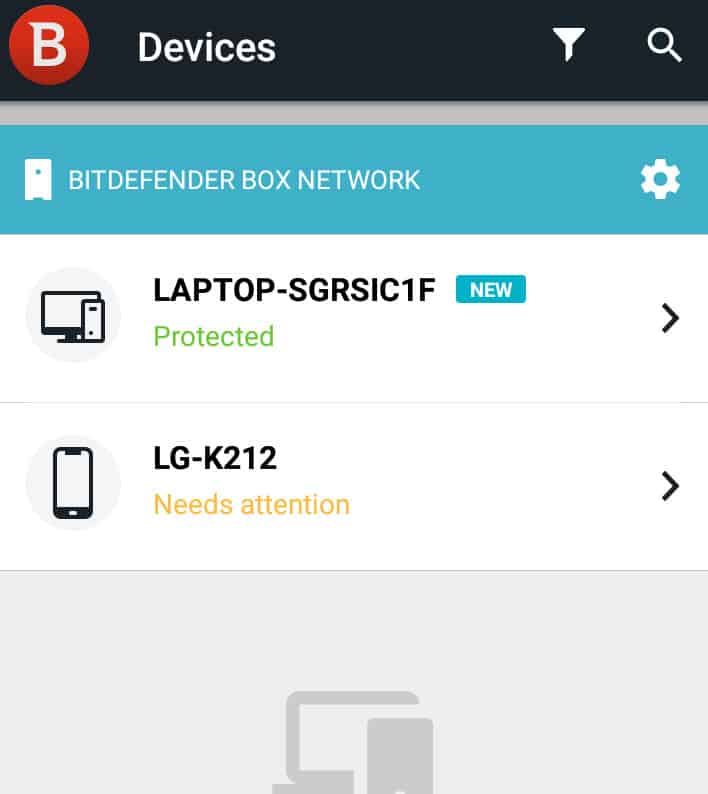
คุณจะต้องเชื่อมต่ออุปกรณ์ของคุณเข้ากับเครือข่าย Bitdefender ของคุณด้วยตนเองซึ่งอาจน่าเบื่อถ้าคุณมีอุปกรณ์จำนวนมาก อย่างไรก็ตามการใช้ Bitdefender BOX เป็นเครือข่ายแยกต่างหากจากเครือข่าย wifi ส่วนตัวในปัจจุบันของคุณเปิดโอกาสให้คุณเลือกอุปกรณ์ที่จะได้รับการปกป้องเพิ่มเติม.
คุณอาจพบปัญหาเพิ่มเติมกับ Bitdefender BOX ของคุณไปพร้อมกัน คุณมีกล่องหรือไม่? การตั้งค่าและประสบการณ์การใช้งานเป็นอย่างไร แจ้งให้เราทราบ!
เยี่ยมชม Bitdefender Box